随着115网盘的使用时间越来越长,我们保存在网盘中的文件也会越来越多,为了方便文件的查找以及分类,很多小伙伴都会选择给文件添加标签。在115网盘中给文件添加标签的方法也很
随着115网盘的使用时间越来越长,我们保存在网盘中的文件也会越来越多,为了方便文件的查找以及分类,很多小伙伴都会选择给文件添加标签。在115网盘中给文件添加标签的方法也很简单,我们只需要右键单击需要添加标签的文件,然后在菜单列表中点击标签选项,接着在标签页面中选择或是新建自己需要的标签内容,最后在弹框中点击确定选项即可。有的小伙伴有的小伙伴可能不清楚具体的操作方法,接下来小编就来和大家分享一下115网盘给文件添加标签的方法。
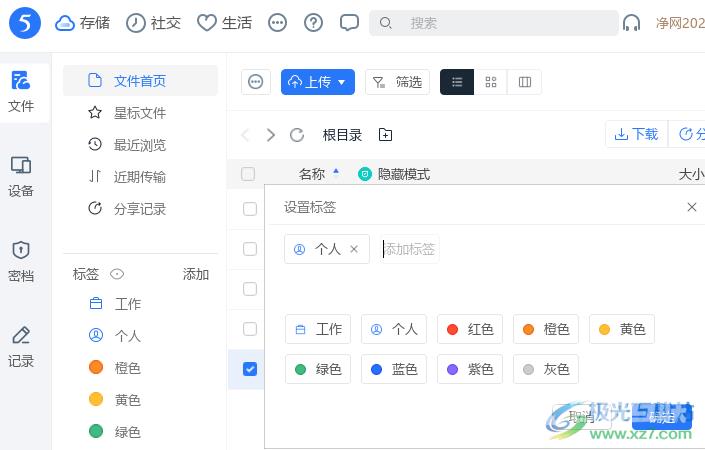
方法步骤
1、第一步,我们先在电脑中点击打开115网盘,然后在网盘页面中先点击打开“文件”选项
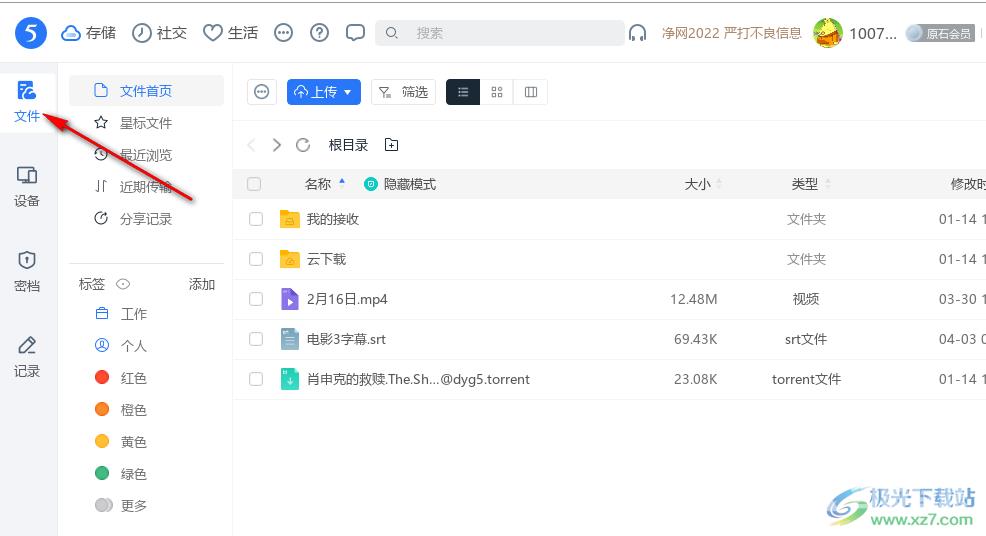
2、第二步,进入“文件”页面之后,我们在该页面中找到自己需要添加标签的文件,右键单击该文件并在菜单列表中找到“标签”选项
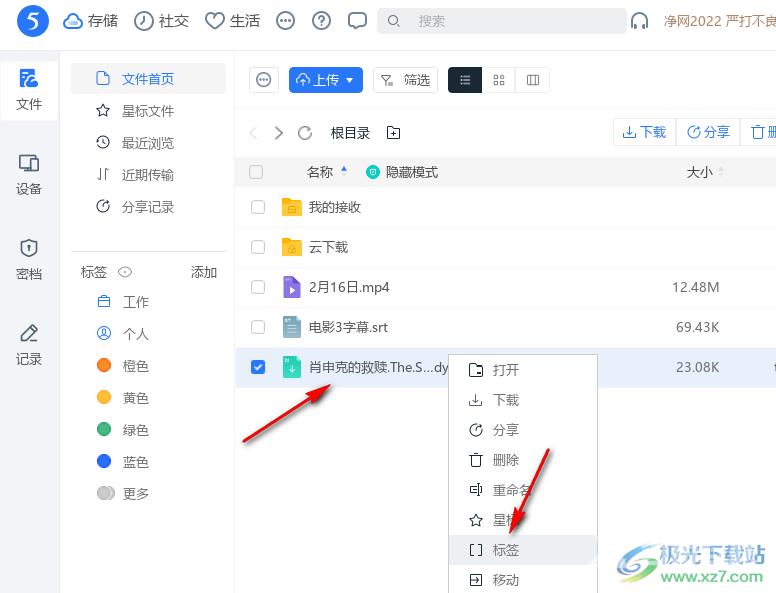
3、第三步,打开标签选项之后,我们在设置标签页面中选择自己需要的标签,直接点击使用即可
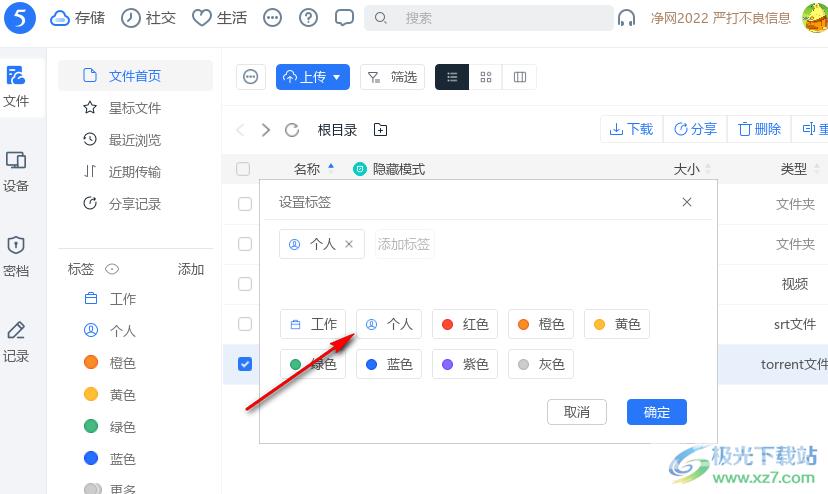
4、第四步,我们也可以在“添加标签”的框内直接输入自己需要的标签内容,最后点击“确定”选项即可
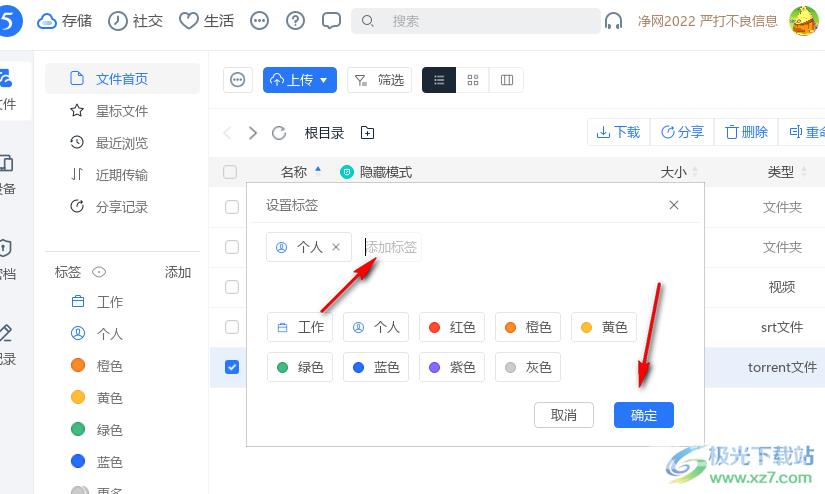
5、第五步,设置好标签之后,我们在左侧的标签列表中直接点击刚刚选择的标签,就能在标签页面中看到该文件了
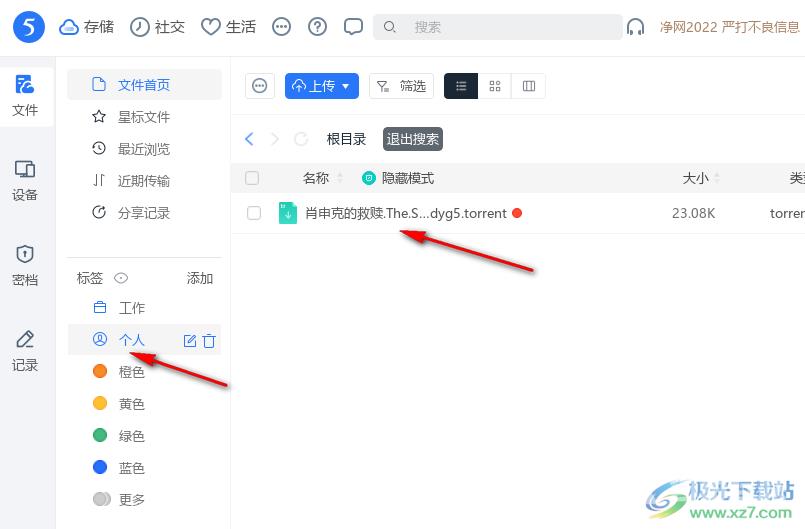
以上就是小编整理总结出的关于115网盘给文件添加标签的方法,我们进入115网盘的文件页面,右键单击需要添加标签的文件,然后打开标签选项,在标签页面中选择或输入自己需要的标签并点击确定选项即可,感兴趣的小伙伴快去试试吧。
